インフォグラフィックを使用してプレゼンテーションを強化する
公開: 2018-12-10オンラインテクノロジーの現在のレベルは、お辞儀をすることを拒否しているだけです。 データがあふれる世界では、マーケターは常に新しい戦略やアイデアを試して、オーディエンスの注意を引き付け、維持しようとしています。
あなたがビジネスアイデアを売り込もうとしている企業、上司に印象を与えようとしているデザイナー、彼らが関心のある問題を効果的に伝える必要がある組織、または学生にレッスンを提供しようとしている教育者であるかどうか。 何に専念していても、プレゼンテーション形式でアイデアや考えを効果的に簡素化することで聴衆を引き付けることは、聴衆を興奮させ続ける効果的な方法であり、この偉業を達成する1つの方法はインフォグラフィックを使用することです。
ウィキペディアによると、情報グラフィック、またはインフォグラフィックは、情報を迅速かつ明確に提示することを目的とした情報、データ、または知識のグラフィック視覚表現です。
ビジネスやさまざまな分野でのインフォグラフィックの使用は、注目を集める視覚的に魅力的な要素を巧みに操りながら、大量の複雑な情報を簡潔に提供できるため、雪だるま式に増えています。
なぜインフォグラフィック?
人口の65%以上が視覚学習者およびコンテンツスキャナーとして識別されており、コミュニケーションの状態は視覚的に増加しています。 今日の企業の60%以上が、主にマーケティングと販売の目的でインフォグラフィックを使用しています。
ビデオ、ブログ、記事、ポッドキャストよりも優れたビジュアルコミュニケーションは、今日の広告およびマーケティングメッセージの最も一般的な配信方法です。
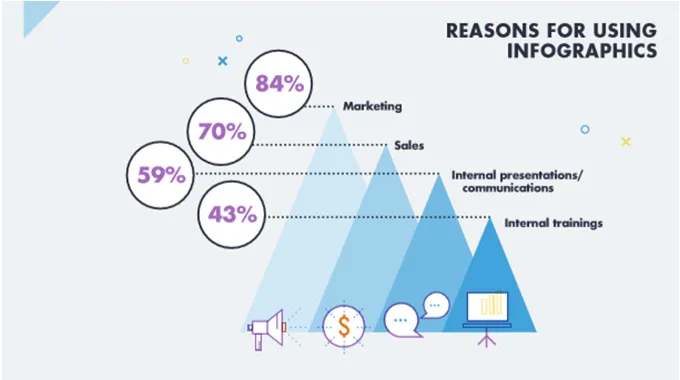
過去数年間にインフォグラフィックを使用したビジネスの中で、彼らのほとんどは、インフォグラフィックが長期的に売上を伸ばすのに役立つ重要なビジネスツールであるという事実に同意しています。 実際、マーケターの4分の3近くがソーシャルメディアメッセージングでビジュアルに依存しており、この傾向はすぐには止まりません。
しかし、なぜインフォグラフィックはそれほどうまく機能するのでしょうか?
脳に送信される情報の90%は視覚的であり、視覚は学習と保持を400%向上させることが知られているため、インフォグラフィックは注目を集める傾向にあります。 簡単に言うと、インフォグラフィックを使用して、ターゲットオーディエンスが簡単に消化できるコンテンツを作成します。 さらに、ビジネスハックの1つとしてインフォグラフィック表現を使用することには、さらに多くの利点があります。 ここにいくつかあります:
インフォグラフィックにより比較が容易になります
比較を言葉で表現するのは難しいかもしれませんが、インフォグラフィックはあなたのために仕事をします。 比較を描くとき、インフォグラフィックは、提示されている情報に追加する類似点を作成することにより、類似点と相違点を整理するのに役立ちます。 情報を提示するそのような方法は、非常に明確で、目に心地よいものです。
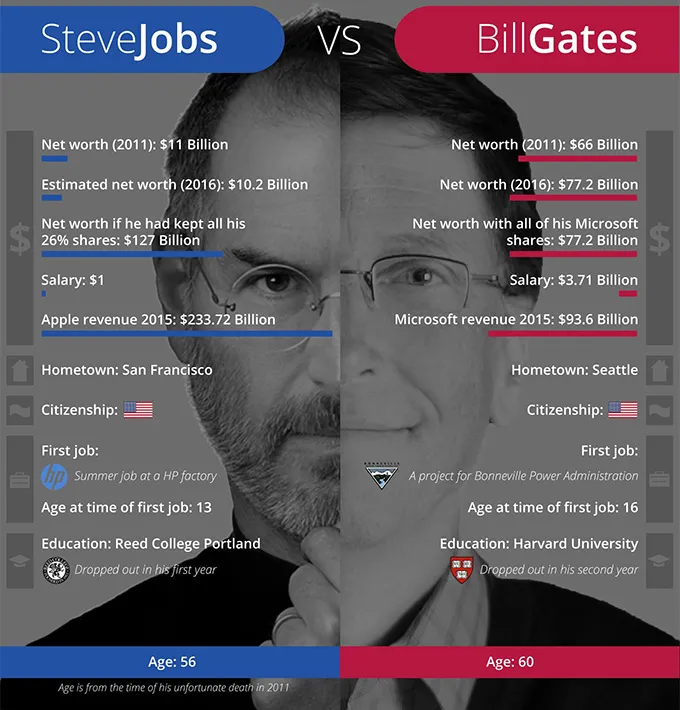
たとえば、これはSteveJobsとBillGatesを比較したインフォグラフィックです。 インフォグラフィックは、汗をかいてもわからなくても理解できるので効果的です。
事実を提示するためのより良い方法の1つです
紙に書いたり、単純なリストにまとめたりすると、事実が十分に面白く聞こえない場合があります。 デザイナーによる事実の解釈、およびインフォグラフィックでそれらを美的に整理する方法は、読者を引き付け、興味のない文章を魅力的で有益な芸術作品に変えることができます。
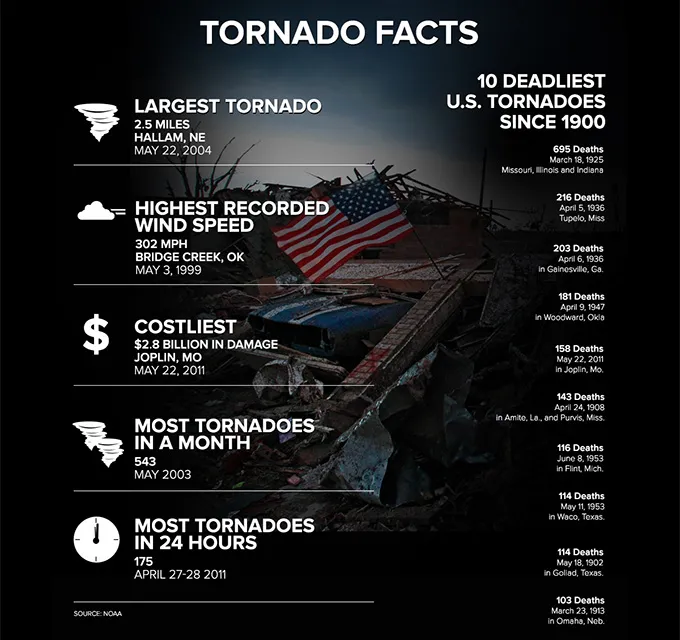
何かがどのように機能するかを説明する
熟練したデザイナーは、カメラ、携帯電話、テレビなどの複雑な製品の機能を視覚的に説明するインフォグラフィックの作成に専念することがよくあります。 アイデアは、デバイスの仕組みを明らかにし、それが実際にどのように機能するかを説明することです。
インフォグラフィックデザインのシンプルさにより、デバイス内の各ピースの機能をそのまま説明することが容易になります。 以下の例では、デザイナーのJing Zhangが製品の各要素を説明し、製品の機能の概要を説明すると同時に、それらがどのように機能するかを正確に示しています。
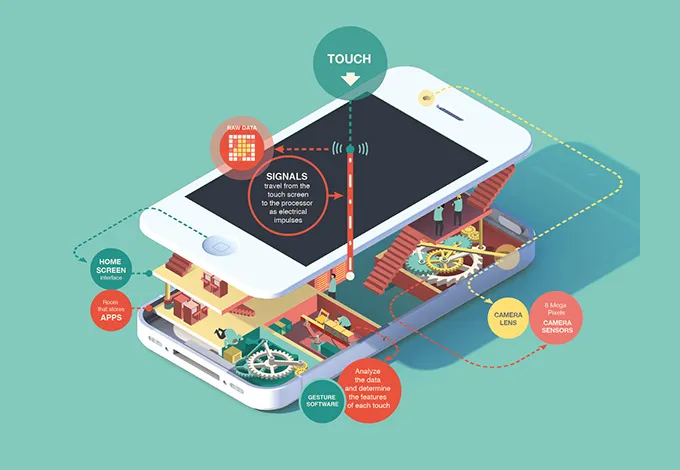
複雑な概念の簡単な説明
インフォグラフィックの主な目的は、複雑な概念やアイデアを単純化して、簡単に理解できるようにすることです。 このアイデアは、特に詳細な仕様ではなくトピックの印象を提示する場合に、より理にかなっています。
たとえば、ビットコイン。 経済学の基礎知識を持っている人なら簡単に理解できますが、なじみのない人はそのトピックについての詳細な洞察が必要で、言葉だけでは理解できないと信じているかもしれません。
さらに、非常に多くの異なるアイデア、要素、および要素がコンセプトに組み込まれているため、コンセプトを提示するために使用されるモーショングラフィックスは、同じ情報を言葉で提示するよりもうまく機能します。
インフォグラフィックは簡単に注目を集めることができます
Newspaper Research Journal Winterに掲載された調査は、グラフィック要素または視覚要素の重要性を非常によく示しています。
「それ自体では、テキストとグラフィックスはどちらも便利ですが、コミュニケーションには不完全な方法です。 書記言語では、ほぼ無限の数の単語の組み合わせが可能であり、概念の詳細な分析が可能ですが、その情報を処理する読者の能力に大きく依存しています。 グラフィックは読者にとって理解しやすいかもしれませんが、抽象的で複雑な概念の伝達にはあまり効果的ではありません。 …テキストとグラフィックを組み合わせることで、コミュニケーターは各メディアの長所を活用し、各メディアの短所を減らすことができます。」
人間は視覚要素に引き付けられることが多い視覚生物です。 言葉が注意と想像力を引き出せない場合、おそらくインフォグラフィックのような視覚的要素がよりうまく機能します。
魅力的なインフォグラフィックを作成するためのガイド
インフォグラフィックの成功により、視聴者の関心を維持する上でビジュアルが重要な役割を果たしていることは否定できません。 しかし、これはどのように行うことができますか?
あなたの探検を形作る
キーポイントとサポートの詳細は、インフォグラフィックプレゼンテーションの2つの構成要素です。 したがって、2つをよりよく区別するほど、インフォグラフィック全体の見栄えが良くなります。
保持するデータと編集するデータを把握するのに役立つ要素は次のとおりです。
- より明確な目標。 明確な目標を念頭に置くことで、時間を大幅に節約でき、インフォグラフィックに含める必要のある適切なデータを特定するのにも役立ちます。 プレゼンテーションを特定の1単語の部分に要約してみてください。 これにより、バックアップに必要な事実をより正確に把握できます。
- 聴衆を特定します。 インフォグラフィックとプレゼンテーションデッキは、聴衆に関連するものに注意する必要があります。 最も牽引力があり、最も注意を払い、最も活力のあるインフォグラフィックがトップになります。 聴衆として考え、何がより重要で、何を除外する必要があるかを優先するようにしてください。
- アウトラインを作成します。 焦点を決めて必要な情報を収集したら、次のタスクは重要度の順に整理することです。 これにより、最も考えさせられる情報を重要性の低い情報から並べ替えることができます。
最終目標は通知することであり、上記の3つのステップすべてが目的地にあなたを導きます。
プレゼンテーションを台無しにしないでください
インフォグラフィックは、「情報」と「グラフィック」という2つの単語の概念です。 さまざまなリソースから多くの魅力的な情報を収集できますが、グラフィックを介して同じものを提示することは別の課題です。 人間の心は一度に1つの情報を処理することを意図しており、それを念頭に置いて、混乱のように見えないようにインフォグラフィックをレイアウトする必要があります。
これを行う方法は次のとおりです。
- 空白を追加します。 インフォグラフィックをより見やすくするために、ホワイトスペースを定期的に使用する必要があります。 さらに、空白は、人々がビジュアルに注意を集中するのに役立ち、意図した目標に従ってコンテンツを配置することができます。
- 見出しは重要です。 強力な見出しがない場合、インフォグラフィックは表示されません。 この原則は、優れたブログ記事の場合と同じです。つまり、短く、刺激的なものにする必要があります。
- あなたの心の目で見てください。 あなたはチャートや棒グラフに出くわす必要があります。 繰り返しますが、聴衆として考えてください。 今までに見たことのないものを作ってみてください。 インフォグラフィックに慣れたら、ビジュアルをよりクリエイティブにすることを強くお勧めします。
- 長さ。 インフォグラフィックは大きいはずです。 わかります。 しかし、大きすぎないでください。 8,000ピクセルの制限長で十分です。 それより長くなると、ユーザーは情報が多すぎて通過できなくなります。
- 読みやすくします。 魅力的なビジュアルを作成したい場合でも、データが一目で読み取れることを確認してください。 ビジュアルを十分にシンプルに保つことで、過度の装飾を避けてください。 タイポグラフィに適したフォントサイズとスタイルを使用してください。
データを指定してください
徹底的に調査したデータを事実で裏付ける必要があります。 一方、魅力的な画像は確かに人々の興味をそそるのに役立ちます。

次のヒントを使用して、コンテンツをできるだけ正確かつ簡潔にします。
- 情報にタグを付けます。 プレゼンテーション上のオブジェクトを区別する最も簡単な方法の1つは、それらにラベルを付けることです。 これは、非常に技術的な統計を提示する場合に、ほぼ間違いなくうまく機能します。
- 過度に一般化しないでください。 マインドは誇張された画像の処理を回避するように設計されている場合がありますが、メッセージを明確に伝えるには、視覚的な表現を視聴者に明確にすることも同様に重要です。
- 接続について説明します。 混乱を招く可能性があるため、情報をどこかにドロップしないでください。 プレゼンテーションには、エッセイのように、各ポイントをつなぐ物語の階層が必要です。 階層的なプレゼンテーションはよりスムーズなプレゼンテーションであることを忘れないでください。
レッスンを受けることができるインフォグラフィックの例を次に示します。
タイムラインのインフォグラフィック
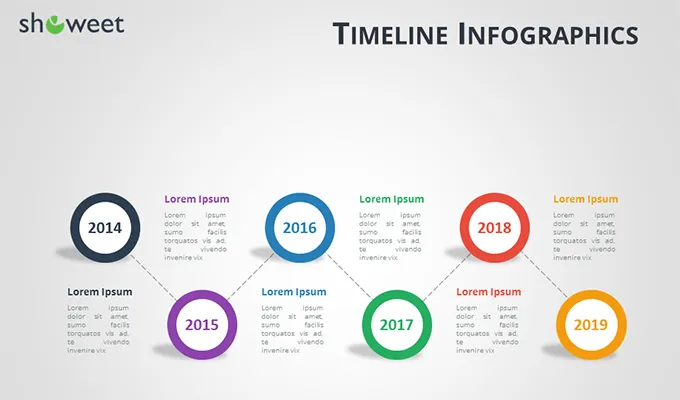
タイムラインのインフォグラフィックは、業界やブランドの歴史を伝えたいときに最適です。 特定の順序で更新された期間と、その年の主要なハイライトに焦点を当てたアイコンは、シンプルで明確に見えます。
データのみを表示する必要がある場合
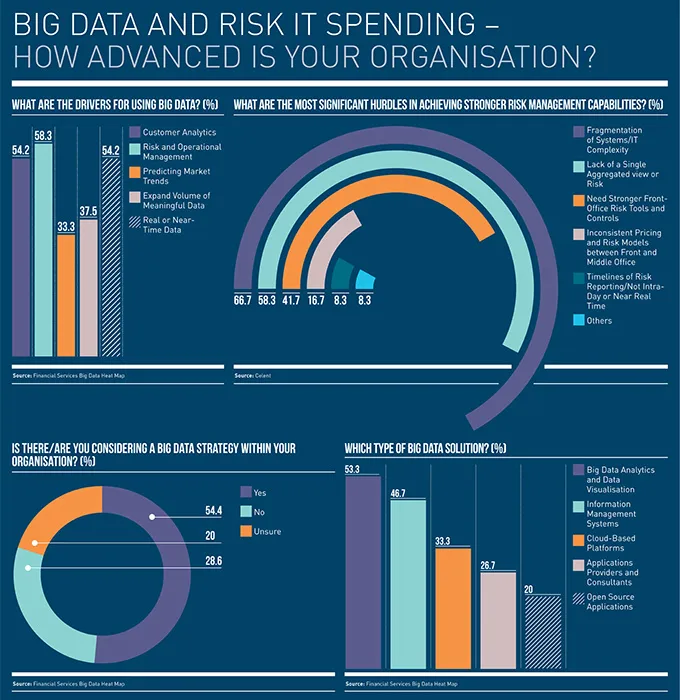
世界に公開する新しいデータがある場合は、インフォグラフィックを使用して、そのデータをまとまりのある視覚的な説明の一部として表示できます。 そして、それこそが「データオタク」テンプレートの目的です。 必要に応じて、含めるグラフのタイプを選択できます。
フローチャートのインフォグラフィック
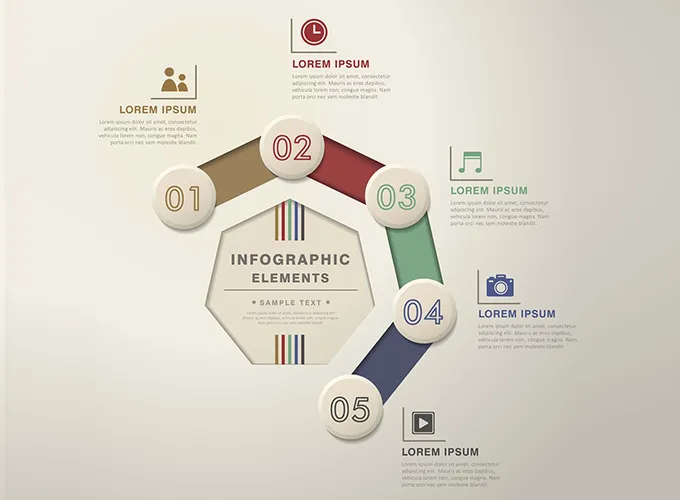
フローチャートのインフォグラフィックはシンプルで楽しいように見えるかもしれませんが、さまざまなセクションが論理的な方法で相互に流れ込むようにするために、多くの考えと計画を立てる必要があります。
魅力的なインフォグラフィックプレゼンテーションを作成するためのアプリケーション
したがって、メリットはたくさんあります。 次のプレゼンテーションでインフォグラフィックを使用して、より有望にする必要があると感じるかもしれません。 唯一の問題は、簡単に作成できるように見えるインフォグラフィックがしばしば疲れることです。
Photoshopや別の時間のかかるインフォグラフィックメーカーの代わりに試すことができるいくつかのインフォグラフィックツールがあります。
ヴィスメ
無料(基本); 月額12ドル(標準); 月額$20(完了)
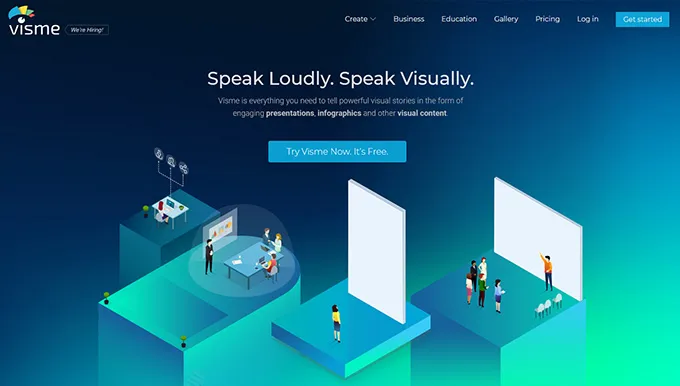
Vismeは、インタラクティブなプレゼンテーション、インフォグラフィック、広告バナー、アニメーション、顧客レイアウトなどの作成を目的とした非常に優れたインフォグラフィックツールです。 無料のツールには、テンプレート、形状、アイコン、フォント、およびオブジェクトから選択できる豊富なライブラリがあります。
Vismeを使用すると、考えをアニメーションが組み込まれたインタラクティブなインフォグラフィックに変えることができます。 インフォグラフィックをURLとして共有すると、訪問者は訪問時にアニメーション化されたインフォグラフィックを表示し、アニメーションに応じてページを下にスクロールすると、設定したものになります。
データ値を直接挿入して、グラフやグラフを変更することもできます。 もう一つのプラスポイントは、それが教師と学生のために特別価格であるということです。 つまり、私たちすべてのオンライン起業家にとっても手頃な価格です。 Vismeを使用すると、無料の代替アカウントを使用して試乗できます。
Canva
価格:無料; 月額$9.95から(Canva for Work)
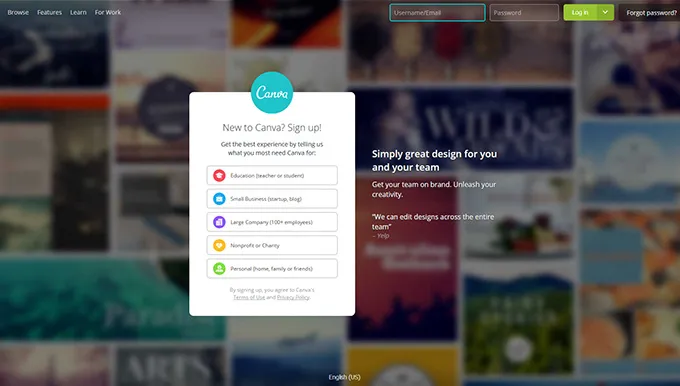
最もユニークで審美的にデザインされたウェブサイトの1つ。 Canvaは、デザイナーと非デザイナーの両方が素晴らしい仕事を思いつくように訓練することを目的とした使いやすいオンラインツールです。
Canvaは、画像、アイコン、フォント、機能の膨大なライブラリから選択できるインフォグラフィックメーカーです。 Canvaは、入ってきたら簡単なチュートリアルを案内します。それが終わったら、プレゼンテーション、Facebookのカバー写真、名刺、広告、ポスター、バナー、網膜など、プロジェクトの作成に進むことができます。 -準備ができたインフォグラフィック。
Canvaコミュニティで他の人が作成したインフォグラフィックテンプレートを見つけることができ、無料で使い始めることができます。
技術に精通していなくても、すべての設計要素をドラッグして所定の位置にドロップできるため、大きな学習曲線を見つけることはできません。 選択できるレイアウトの種類はたくさんあり、フォントの選択肢は無数にあり、Canvaから入手できる100万を超える画像は、創造性を高めます。
ベンゲージ
価格:無料(学生); 月額19ドルから(プロ)
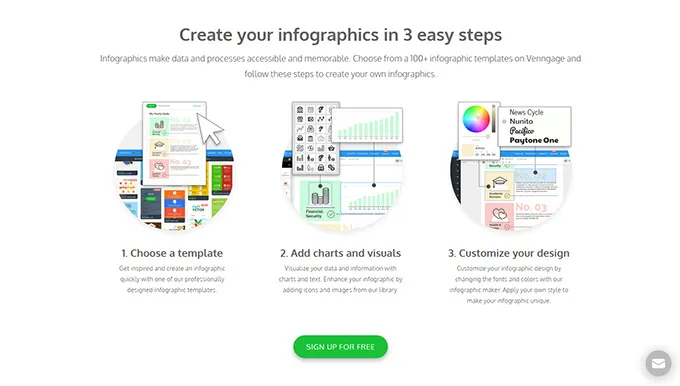
スライドショー、レポート、ワイヤーフレームの作成を提供する他の多くのサービスとは異なり、Venngageは、わずか3つの簡単なステップで美しいインフォグラフィックを作成するのに役立つことを約束します。 Canvaと同様に、Venngageには、作成したいものに関して選択できるいくつかの異なるオプションがあります。
それらが提供するテンプレートは美しく、チャート、マップ、アイコンなどのテンプレートに付随するリソースは、テンプレートのスタイルテーマにシームレスに統合されています。
Venngageは、インフォグラフィック内のグラフィックとオブジェクトを完全に制御できる高度なデザインツールを提供します。 準備ができたら、ソーシャルチャネルでインフォグラフィックを共有したり、Webに埋め込んだり、画像やPDFとしてダウンロードしたりできます。
Piktochart
価格:無料(基本); 月額12.50ドルから(Lite)
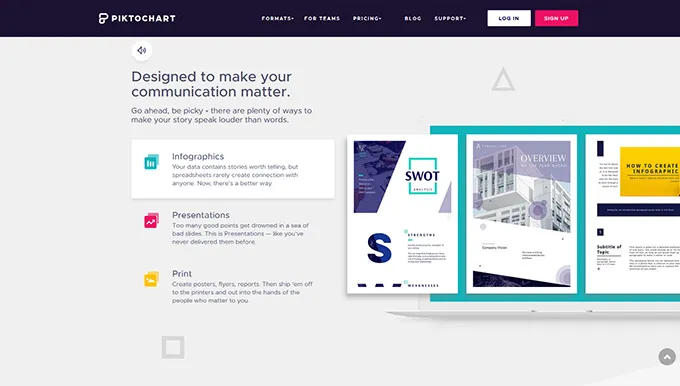
Piktochartは、数回クリックするだけで退屈なデータを魅力的なインフォグラフィックに変えることができるインフォグラフィックおよびプレゼンテーションツールです。 テンプレートは毎週更新され、インフォグラフィックにドラッグアンドドロップできるアイコン、写真/ビデオ、チャート、およびマップが含まれています。 したがって、必要なものを見つけるために何時間もネットサーフィンする必要はありません。
さらに、従来のインフォグラフィックサイズ(トールとスキニー)、プレゼンテーションサイズ(スライドデッキ用)、ポスター、レポートなど、いくつかの異なる形式から選択できます。
Piktochartカスタムエディタでは、配色やフォントの変更、プリロードされたグラフィックの挿入、基本的な形状や画像のアップロードなどを行うこともできます。 グリッドで裏打ちされたテンプレートを使用すると、グラフィック要素の位置合わせや画像のサイズ変更を簡単に行うことができます。
独自のデータを組み込みのスプレッドシートレイアウトに統合したり、SurveyMonkeyなどの他のサービスから統合したりすることもできます。 完了したら、インフォグラフィックをサイトに埋め込んだり、ブラウザにスライドショーとして表示したり、PDFとしてダウンロードして印刷したりできます。
あなたの作品をより見栄えよくするために数のアイデアを試すことを検討できる岐路に立つことは興味深いことです。 これらの簡単なヒントとコツを試してみてください。おそらく次のプレゼンテーションを釘付けにするでしょう。
